win10更新后黑屏无法进系统怎么办
- 分类:Win10 教程 回答于: 2021年09月13日 10:32:00
win10系统使用的时间久后难免会出现各种各样的问题,比如说最近就有网友反映自己的win10更新后黑屏无法进系统怎么办,不知道该怎么解决。下面小编就教下大家更新win10后开机黑屏的解决方法。
方法一:
1、首先开机进入系统时,长按电源键关机,重复3次左右,开机后出现高级恢复界面。

2、点击疑难解答——高级选项——启动设置——重启,选择安装模式。

3、接下来,电脑进入安全模式后,干净启动的操作步骤如下。

4、按“Win+R”打开“运行”窗口, 输入msconfig后回车,弹出系统配置对话框。
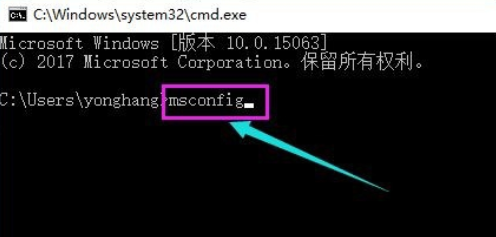
5、在“常规”标签页,单击“有选择的启动”,清除“加载启动项”上面的勾。在“服务”标签页,单击“隐藏所有Microsoft”服务,然后单击全部禁用。
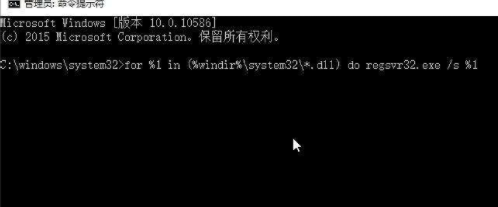
6、最后切换到“启动”标签页,点击打开任务管理器——启动项——禁用。确定保存后,重新启动系统即可。
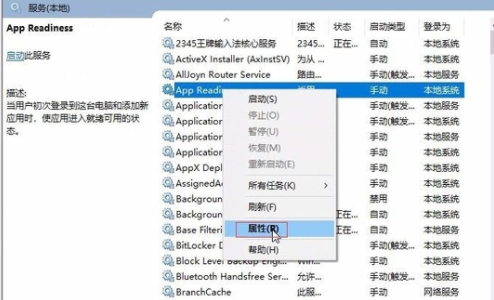
方法二:
在尝试各种方法之后无法解决,就可以使用重装系统。具体的u盘重装系统的步骤可以参照:小白u盘重装win10系统教程。
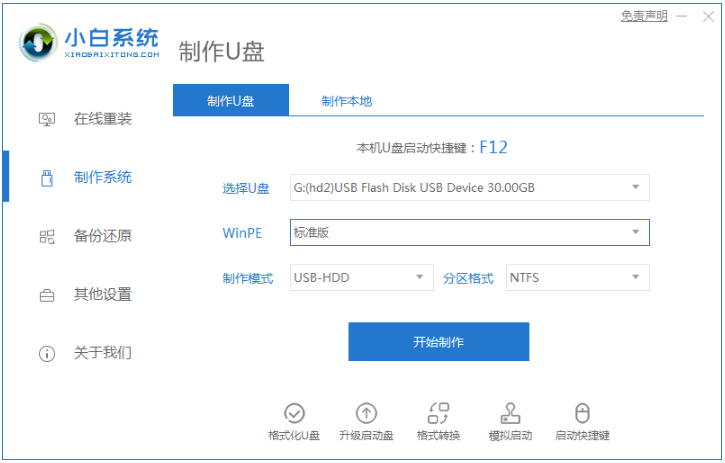
以上便是更新win10后开机黑屏的解决方法,有需要的小伙伴可以参照教程进行操作哦。
 有用
26
有用
26


 小白系统
小白系统


 1000
1000 1000
1000 1000
1000 1000
1000 1000
1000 1000
1000 1000
1000 1000
1000 1000
1000 1000
1000猜您喜欢
- 笔记本重装系统win10的教程2022/02/25
- win10永久关闭桌面弹出广告图文教程..2020/09/02
- 光驱重装系统win102022/08/19
- win10专业版密钥分享2022/11/11
- 显卡什么牌子好,小编教你电脑显卡什么..2018/03/29
- 电脑重装win10系统如何操作2023/03/10
相关推荐
- 小编教你Win10手机助手怎么用..2019/05/27
- win10取消账户开机密码2020/08/09
- 原版win10安装教程详解2022/09/14
- 演示win10安装打印机驱动的方法..2021/10/25
- 显卡什么牌子好,小编教你电脑显卡什么..2018/03/29
- 小编教你win10自动更新怎么关闭..2017/10/16

















